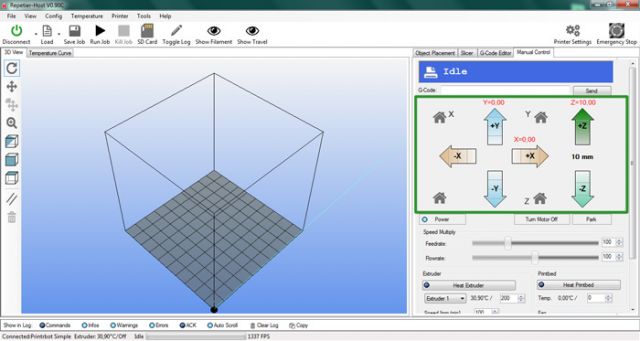
Dopo aver affrontato la prima parte della guida a Repetier-Host (qui il LINK), ecco a voi la seconda parte che conclude la guida:
Attivazione dell'estrusore
Prima di lanciare la stampa devo attivare l'estrusore premendo l'apposito pulsante evidenziato in rosso nell'immagine sottostante. Noto che in alto, nel pannello dei comandi manuali, compare la scritta "Heating Extruder" che rappresenta la conferma del riscaldamento dell'estrusore, inoltre, si può osservare che il valore in gradi della temperatura, subito sotto il pulsante appena premuto, aumenta gradualmente fino ad arrivare, nel mio caso, a 200 °C.
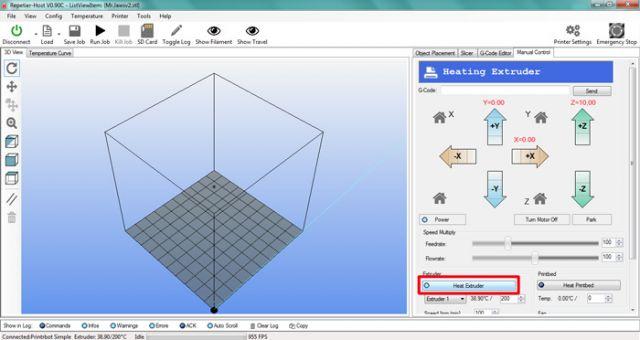
Controllo della temperatura e stampa
Cliccando sul tab "Temperature Curve", sotto il pulsante di connessione PC-stampante, si passa dalla visualizzazione dell'oggetto nello spazio tridimensionale ad una schermata con due grafici. Il primo è costituito dai minuti, in ascissa, e dalla temperatura, in ordinata
La curva viola rappresenta la temperatura di estrusione ed è costante, al valore, nel mio caso, di 200°C. Le altre due curve, la rossa e l'arancione rappresentano rispettivamente la temperatura effettiva dell'estrusore e la media delle temperature fino a quel momento registrate.
Come si può notare, non sono costanti e manifestano un comportamento crescente fino ad attestarsi, entrambe, alla temperatura di estrusione. Solo quando entrambe le curve raggiungono la curva viola, è possibile far partire la stampa premendo sul pulsante "Run Job" evidenziato in rosso. Dopo qualche secondo inizierà il processo di stampa.
Nel caso in cui si voglia interrompere la stampa, basta premere sul pulsante "Kill Job" accanto a "Run Job".
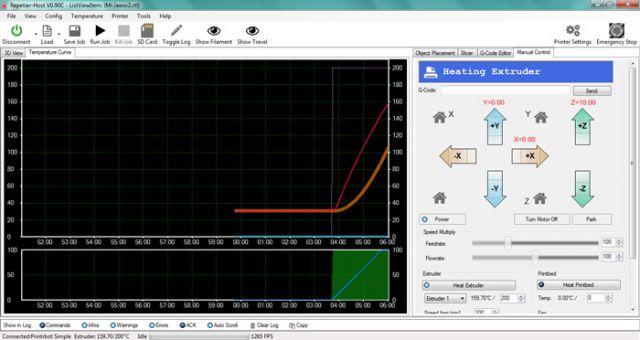
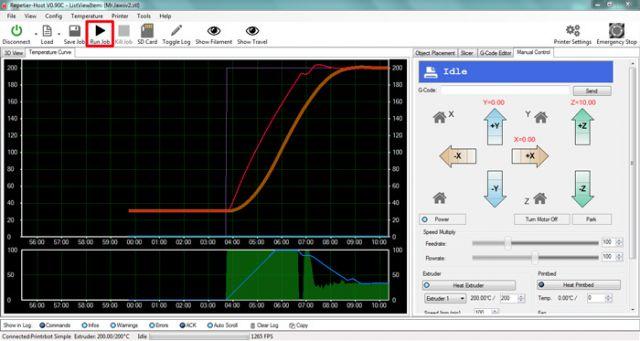
Controlli manuali
Cliccando sul tab "Manual controls" in alto a destra, compare un pannello che consente di controllare in maniera diretta gli spostamenti dell estrusore lungo i tre assi, ma non solo. Le frecce presenti nel riquadro evidenziato in verde rappresentano i movimenti possibili.
Cliccando opportunamente sulle freccie possiamo incrementare o decrementare gli spostamenti. Per esempio, nel mio caso, si può notare che mentre l'asse X e Y sono entrambi fermi a 0, l'asse Z è a +10mm, questo perchè, cliccando sulla freccia, in direzione positiva, ho imposto uno spostamento dell'estrusore, verso l'alto, di 10mm.
Cliccando, invece, sulle icone delle case, si riporta l'estrusore in posizione "Home", tale posizione può essere generale, icona senza lettere, oppure relativa a ciascun asse, separatamente.
Gli spostamenti manuali, come già anticipato, sono fondamentali per calibrare la stampante e possono farci anche capire, soprattutto la prima volta, se tutto funziona correttamente, ovvero, se imponendo uno spostamento verticale di 10mm la mia stampante rimane impassibile, oppure lo spostamento avviene in senso contrario a quello che mi aspetto, capisco che c'è qualcosa che non va.
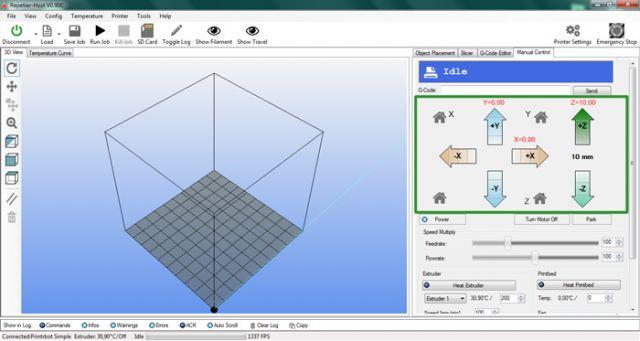
Tuttavia il pannello dei controlli manuali è utile anche per controllare l'estrusore, come abbiamo visto precedentemente, l'eventuale piatto riscaldato e la ventola, come si può notare nel riquadro in rosso.
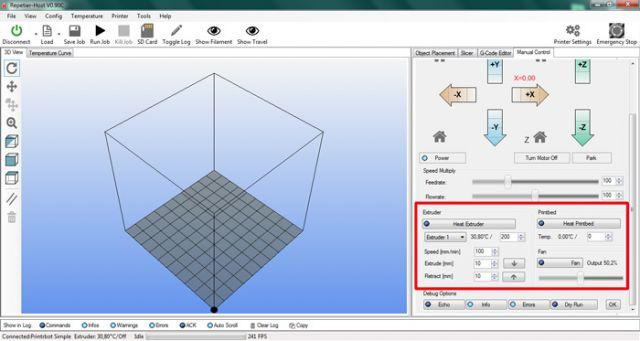
Siete curiosi di vedere il risultato finale? ecco come la nostra Printrbot Simple ha stampato lo squalo adoperando lo slicer Slic3r.


Concludendo, sia Repetier-Host che Cura sono due software molto validi, in particolare consiglio Cura ai meno esperti, sicuramente è più intuitivo ed i parametri sono gestibili più facilmente (qui potete trovare la guida a Cura: LINK). Nel libro "La caffettiera del masochista" di Donald A. Norman vi è una riflessione molto interessante sul paradosso della tecnologia, ovvero che "..l'aumento di funzionalità generalmente viene a prezzo di un aumento di complessità".
Repetier-Host consente di effettuare più operazioni ma è sicuramente più complesso, il primo impatto a volte può essere anche un po' traumatico, vista la quantità di impostazioni da settare. Risulta sicuramente imprescindibile nel caso in cui si vogliano usare i comandi manuali o nel caso in cui si voglia avere un controllo più accurato del processo di stampa.
Per qualsiasi domanda o dubbio, non esitate a scrivere sul forum.












.thumb.jpg.db396a1d482f587ad6f3e454c61c5719.jpg)


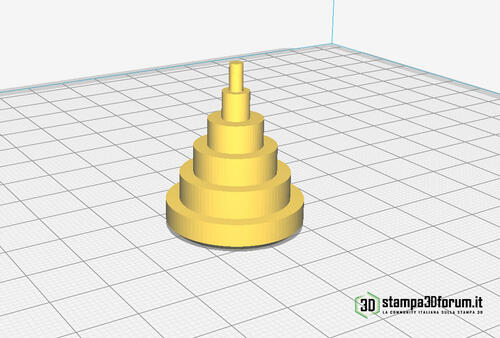



Commenti Raccomandati
Non ci sono commenti da visualizzare.
Partecipa alla conversazione
Puoi pubblicare ora e registrarti più tardi. Se hai un account, accedi ora per pubblicarlo con il tuo account.